Word中怎么使用制表位?
更新日期:2023-09-22 05:40:46
来源:系统之家
手机扫码继续观看

制表位的对齐方式与段落的对齐格式完全一致,只是多了小数点对齐和竖线对齐方式。Word2000规定,按一下“Tab”键就可以快速地把光标移动到下一个制表位处,在制表位处输入各种数据的方法与常规段落完全相同。那如何使用Word做制表位呢?现在小编就和大家说一下Word制表位的使用方法。

方法/步骤如下:
1、使用标尺。单击水平标尺最左边的按钮,小方块上的图标就是制表符的类型。不断单击小方块,根据需要选择制表位类型。在标尺上标有数字的部位,用鼠标在所需要位置上单击,在标尺上就会产生相应的制表位。

2、使用制表位菜单命令,选择“格式”-》“制表位”命令。
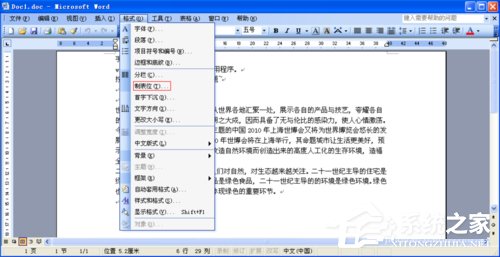
3、在“制表位位置”文本框中输入数值。
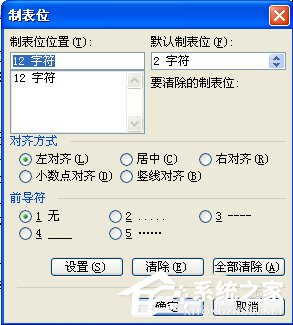
4、在“对齐方式”选项组中选择一种制表位对齐方式。
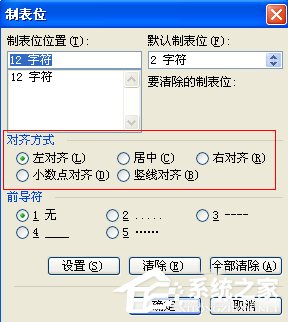
5、单击“设置”按钮,可以依次设置第二第三的制表位。设置完成后点击确定就ok了。
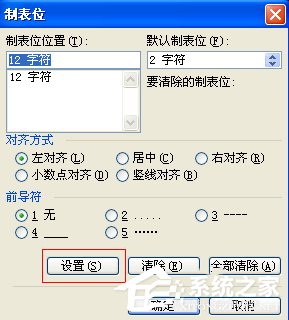
Word制表位的使用方法就给大家详细介绍到这里了。如你还不知道如何使用Word做制表位的,上述有详细的方法,可以按照方法步骤去操作就可以了。
该文章是否有帮助到您?
常见问题
- monterey12.1正式版无法检测更新详情0次
- zui13更新计划详细介绍0次
- 优麒麟u盘安装详细教程0次
- 优麒麟和银河麒麟区别详细介绍0次
- monterey屏幕镜像使用教程0次
- monterey关闭sip教程0次
- 优麒麟操作系统详细评测0次
- monterey支持多设备互动吗详情0次
- 优麒麟中文设置教程0次
- monterey和bigsur区别详细介绍0次
系统下载排行
周
月
其他人正在下载
更多
安卓下载
更多
手机上观看
![]() 扫码手机上观看
扫码手机上观看
下一个:
U盘重装视频












